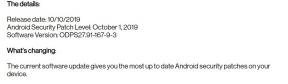Jak włączyć, wyłączyć i dostosować ustawienia autouzupełniania Androida
Wskazówki I Porady Dotyczące Androida / / August 05, 2021
Wszyscy korzystamy z wielu różnych serwisów społecznościowych, a także innych witryn i aplikacji. Większość witryn i aplikacji wymaga identyfikatora użytkownika i hasła. Tworzymy identyfikator i hasło i używamy go, a później zapominamy o haśle lub identyfikatorze. U większości z nas to się często zdarza. Ponadto, gdy mamy wiele różnych identyfikatorów i haseł, trudno jest je wszystkie zapamiętać. Cóż, spisanie ich lub przechowywanie to rozwiązanie, ale jest szansa, że trafi ono w czyjąś rękę. A tutaj funkcja autouzupełniania Androida może zaoszczędzić czas i pieniądze.
Kiedy większość naszej pracy i zakupów korzysta z internetu, musimy wprowadzić nasze dane lub dane karty debetowej, aby kontynuować. Wprowadzanie wszystkich danych ręcznie za każdym razem jest frustrującym procesem. Te problemy występują u nas wszystkich. Najlepszym i bezpiecznym rozwiązaniem dla nich jest skorzystanie z funkcji autouzupełniania Androida. Tutaj powiemy Ci, jak korzystać z funkcji autouzupełniania systemu Android, aby ułatwić i przyspieszyć pracę na smartfonie.
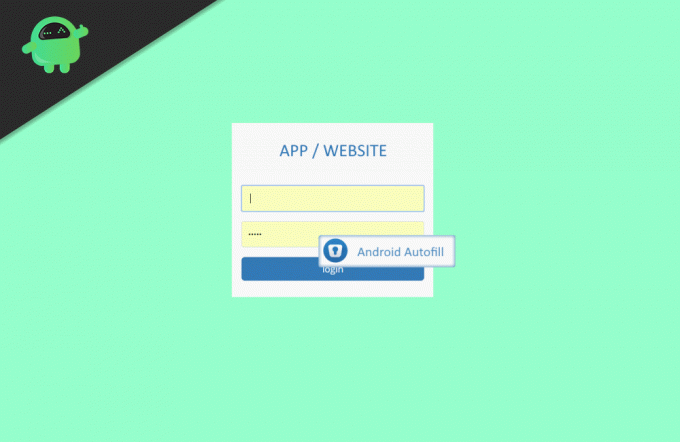
Spis treści
- 1 Co to jest funkcja autouzupełniania Androida?
- 2 Czy autouzupełnianie Androida jest bezpieczne?
- 3 Jak włączyć funkcję autouzupełniania Androida?
- 4 Jak dostosować funkcję autouzupełniania Google?
- 5 Jak wyłączyć autouzupełnianie Androida
- 6 Wniosek
Co to jest funkcja autouzupełniania Androida?
Krótko mówiąc, Android Autofill to usługa, która przechowuje różne rodzaje różnych informacji i wypełnia je w razie potrzeby jednym kliknięciem. Kiedy logujesz się do witryny, autouzupełnianie zapyta, czy chcesz zapisać dane logowania, czy nie. Jeśli zezwolisz na zapisanie danych logowania, następnym razem, gdy odwiedzisz tę samą witrynę, wystarczy wybrać konto z funkcji autouzupełniania. Po wybraniu funkcji autouzupełniania konta wprowadzisz zapisane dane logowania, dzięki czemu będziesz mógł zalogować się szybciej i bez irytacji zapamiętywania szczegółów.
Ponadto, jeśli masz kartę kredytową lub debetową, której możesz używać w różnych sklepach i innych witrynach internetowych, możesz zapisać informacje o swojej karcie za pomocą funkcji autouzupełniania. Autouzupełnianie jest całkowicie bezpieczne i zapewnia bezpieczeństwo Twoich danych. To samo dotyczy numerów telefonów, adresów itp.
Czy autouzupełnianie Androida jest bezpieczne?
Tak, oczywiście, ponieważ Android Autofill łączy się z Google, a wszystkie Twoje dane są wysoce zaszyfrowane. Oznacza to, że jest całkowicie bezpieczny. Zapisuje hasła dzięki menedżerowi haseł Chrome, co oznacza, że jest całkowicie bezpieczny w użyciu. Zobaczmy teraz, jak korzystać z funkcji autouzupełniania.
Jak włączyć funkcję autouzupełniania Androida?
To prosty i łatwy proces. Po prostu postępuj zgodnie z instrukcjami, które Ci dostarczamy, a możesz je włączyć w mgnieniu oka.
Najpierw przejdź do ustawień swojego urządzenia z Androidem. Po wejściu w ustawienia przewiń w dół i przejdź do opcji systemowej i kliknij ją.
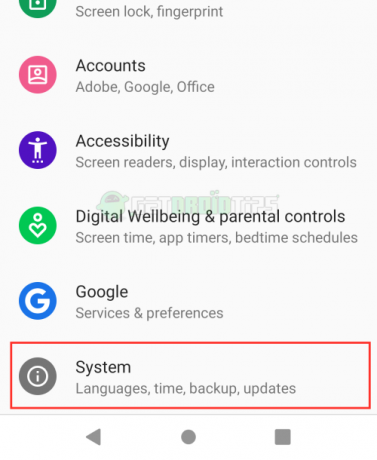
Po drugie, musisz kliknąć Języki i ustawienia wprowadzania. Otworzy się następujący ekran.

Zobaczysz opcję o nazwie Zaawansowane, kliknij na nią. Po kliknięciu opcji Zaawansowane wyświetli się następujący ekran.

Tutaj możesz zobaczyć opcję o nazwie Usługa autouzupełniania. Jeśli nie masz wybranej aplikacji autouzupełniania, zobaczysz opcję Brak jako wybraną.
Po trzecie, musisz kliknąć opcję usługi autouzupełniania i przejść do następnego ekranu.
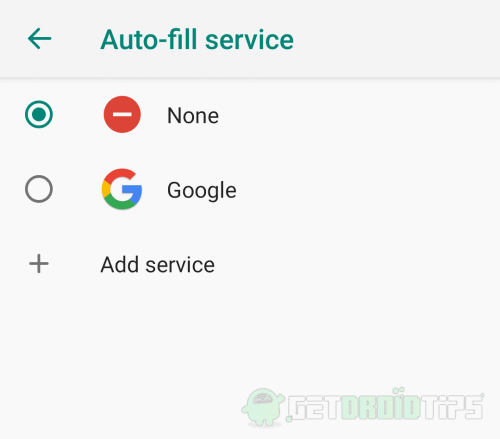
Na koniec wybierz Google lub jeśli chcesz, aby inna aplikacja była Twoją aplikacją autouzupełniania, możesz kliknąć opcję Dodaj usługę. Kliknięcie go przekieruje Cię do sklepu Play, z którego możesz wybrać i pobrać inne wybrane aplikacje autouzupełniania.
W ten sposób możesz łatwo włączyć ustawienie autouzupełniania.
Jak dostosować funkcję autouzupełniania Google?
Jeśli zdecydujesz się używać Google jako domyślnej aplikacji do autouzupełniania, zobaczysz ikonę ustawień obok opcji usługi autouzupełniania. Kliknij tę ikonę, aby otworzyć menu Dostosowywanie funkcji Google Autouzupełnianie.
Możesz wybrać różne konta Google, jeśli chcesz autouzupełniania.

Pierwsza opcja dotyczy danych osobowych. Jeśli chcesz go zmodyfikować, po prostu kliknij. Przekieruje Cię na Twoje konto Google, a gdy już wejdziesz na konto Google, możesz z tego miejsca zmodyfikować swoje dane.
Druga opcja służy do zarządzania adresami. Jeśli chcesz zmodyfikować lub dodać nowe adresy do swojego autouzupełniania, po prostu kliknij tę opcję. Kliknięcie opcji Adresy przekieruje Cię do aplikacji Mapy Google. Tutaj możesz dodać różne adresy do różnych zastosowań.
Trzecia opcja to modyfikacja lub dodanie metody płatności. Kliknięcie tej opcji spowoduje otwarcie strony Metody płatności Google. Tutaj możesz dodać różne metody płatności w zależności od potrzeb.
Ostatnią opcją jest opcja Zarządzaj hasłem. Kliknięcie go otworzy stronę zarządzania hasłami. Na tej stronie zobaczysz różne witryny i ich hasła, jeśli jakieś zapisałeś, a także możesz nimi zarządzać lub je usuwać. Menedżer haseł Google oferuje również narzędzie do sprawdzania haseł, które sprawdza, czy Twoje hasło jest wystarczająco silne.
Podsumowując, Google Autouzupełnianie zapewnia najlepsze możliwe opcje zapisywania różnego rodzaju informacji.
Jak wyłączyć autouzupełnianie Androida
Aby wyłączyć ustawienie autouzupełniania, musisz wykonać te same kroki, co przy włączaniu go.
Gdy jesteś w Języki i wprowadzanie> Zaawansowane, zobaczysz następujący ekran.

Kliknij opcję usługi autouzupełniania. Na następnym ekranie zostanie wybrana aplikacja Google lub inna aplikacja autouzupełniania, teraz wybierz opcję Brak, aby wyłączyć funkcję autouzupełniania.
Kliknij z tyłu i wyjdź z ustawień. Pomyślnie wyłączyłeś funkcję autouzupełniania.
Wniosek
To jedna z najlepszych usług oferowanych przez Androida. To sprawia, że nasza praca jest tak łatwa i szybka. Użyliśmy urządzenia z systemem Android 9. Inne urządzenia działające w różnych systemach operacyjnych mogą mieć inny sposób włączania ustawień autouzupełniania, ale większość urządzeń z Androidem ma ten sam sposób.
Wybór redaktorów:
- 10 najlepszych aplikacji do pobierania filmów z YouTube
- Co to jest tryb gościa Androida? Jak to włączyć lub wyłączyć?
- Jak wyłączyć irytujące powiadomienie o aktualizacji oprogramowania na urządzeniu Samsung Galaxy
- Trwale usuń Samsung Cloud z telefonu Galaxy
- Pobierz GBWhatsApp APK V10.40.1 - Najnowsza zmodyfikowana wersja Anti-Ban
- Pobierz GB Instagram APK - najnowsza oficjalna wersja 2020
Rahul jest studentem informatyki z ogromnym zainteresowaniem w dziedzinie technologii i zagadnień kryptowalut. Większość czasu spędza na pisaniu, słuchaniu muzyki lub podróżowaniu po nieznanych miejscach. Uważa, że czekolada jest rozwiązaniem wszystkich jego problemów. Życie się dzieje, a kawa pomaga.